7단계: 테스트 결과 및 로그 파일 보기
결과 탭에는 각 테스트에 대한 자세한 정보가 표시됩니다. 각 테스트가 완료되면 상태 열이 결과(통과 또는 실패)로 업데이트됩니다.
다음 이미지는 Studio 결과 탭을 보여 줍니다.
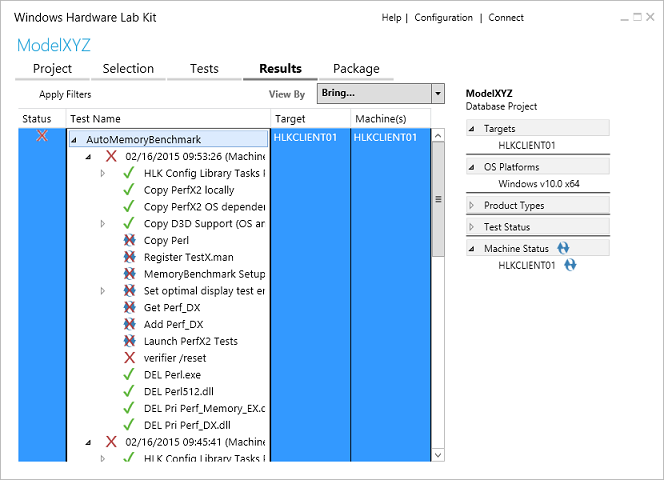
참고
Arm64 데스크톱 테스트에는 여러 모드 또는 프로젝트가 포함된 시나리오가 있으므로 모든 결과를 한 번에 보고 전체 HLK 패키지를 제출하려면 이러한 프로젝트를 병합해야 합니다. 패키지 병합에 대한 자세한 내용은 패키지 병합을 참조하세요.
실패한 테스트 문제 해결
테스트가 실패하면 테스트 세부 정보를 확장하여 연결된 로그 파일을 검토할 수 있습니다.
목록에서 빨간색 X 또는 시스템 충돌 아이콘(
 )으로 표시된 실패한 테스트를 선택합니다.
)으로 표시된 실패한 테스트를 선택합니다.테스트 이름 노드를 확장하고 로그 노드를 확장한 다음 로그 파일을 두 번 클릭합니다.
다음 로그 파일을 검토할 수 있습니다.
.log 파일. 텍스트 덤프.
.wtl 파일. 오류 보고서를 보려면 엽니다.
.xml 파일. 오류 보고서를 보려면 파일 이름 확장명을 .wtl로 변경합니다.
테스트를 마우스 오른쪽 단추로 클릭하면 다음을 포함한 추가 테스트 세부 정보를 볼 수 있습니다.
테스트 실행 중 발생하는 시스템 충돌에 대한버그 검사 요약 정보
작업 로그
추가 파일
적용된 필터
오류
인프라(로그 수집 및 실행)
분산 및 다중 디바이스 지원을 포함하여 이 페이지의 다양한 옵션에 대해 자세히 알아보려면 HLK Studio - 결과 탭을 참조하세요.
실패한 HLK 작업 내보내기
이제 실패한 작업을 내보내고 HLK 클라이언트가 설치되지 않은 컴퓨터에서 다시 실행할 수 있습니다. 자세한 내용은 실패한 HLK 작업 내보내기를 참조하세요.